 IntelLink WiFi Access Control
IntelLink WiFi Access Control
INT1KPWF
လျင်မြန်စွာ setup လမ်းညွှန်
INT1KPWF WiFi Access Control
နိဒါန်း
ဤစက်ပစ္စည်းသည် Wi-Fi အခြေခံ Touch Key Access Keypad & RFID Reader ဖြစ်သည်။ သင့်စမတ်ဖုန်းအသုံးပြု၍ တံခါးဆီသို့ အလွယ်တကူဝင်ရောက်ထိန်းချုပ်နိုင်ရန် အခမဲ့ IntelLink မိုဘိုင်းအက်ပ်ကို သင်ထည့်သွင်းနိုင်သည်။ အပလီကေးရှင်းသည် အသုံးပြုသူ 1000 (100 Fingerprint & 888 Card/PIN အသုံးပြုသူများ); မိုဘိုင်းအက်ပ်အသုံးပြုသူ 500 ကို ထောက်ပံ့ပေးသည်။
အက်ပ်လည်ပတ်မှု
ဤသည်မှာ စတင်ရန် အဆင့်အနည်းငယ်သာ ရှိပါသည်-
- အခမဲ့ IntelLink အက်ပ်ကို ဒေါင်းလုဒ်လုပ်ပါ။
အကြံပြုချက်- အားရှာဖွေခြင်း “IntelLink” on Google Play or Apple App Store. - သင့်စမတ်ဖုန်းကို သင့် Wi-Fi ကွန်ရက်သို့ ချိတ်ဆက်ထားကြောင်း သေချာပါစေ။
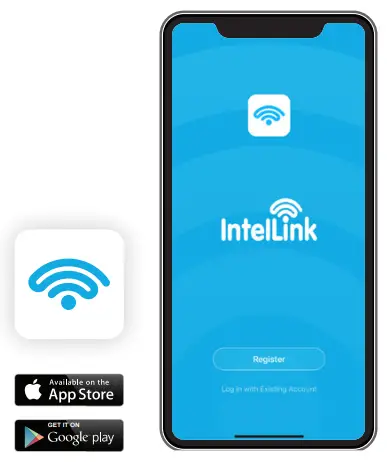
မှတ်ပုံတင်ပြီး အကောင့်ဝင်ပါ။
'Sign Up' ကိုနှိပ်ပါ။ အခမဲ့အကောင့်တစ်ခုမှတ်ပုံတင်ရန် သင့်အီးမေးလ်လိပ်စာကို ထည့်သွင်းပါ။
“အတည်ပြုကုဒ်ရယူပါ” ကိုနှိပ်ပါ (သင့်အီးမေးလ်မှတစ်ဆင့် လုံခြုံရေးကုဒ်တစ်ခု လက်ခံရရှိပါမည်)။
စာရင်းသွင်းပြီးပါက သင့်အက်ပ်အကောင့်အသစ်သို့ ဝင်ရောက်ပါ။
စက်ထည့်ပါ။
'စက်ပစ္စည်းထည့်ရန်' ကိုနှိပ်ခြင်းဖြင့် သို့မဟုတ် ထိပ်ရှိ '+' ကိုနှိပ်ခြင်းဖြင့် စက်ပစ္စည်းကို သင်ထည့်သွင်းနိုင်သည်။
အကြံပြုချက်- ဘလူးတုသ်ကိုဖွင့်ခြင်းသည် ၎င်းကိုရှာဖွေရန်နှင့်ထည့်ရန်ပိုမိုလွယ်ကူစေနိုင်သည်။ ကိရိယာ။ မှတ်ချက် - စက်ပစ္စည်းနှင့် မိသားစုဝင်များကို ပိုမိုကောင်းမွန်စွာ စီမံခန့်ခွဲရန်၊ ၎င်းကို သင်မစီမံမီ HOME တစ်ခုကို ဖန်တီးရန် လိုအပ်ပါသည်။ ကိရိယာ။
မှတ်ချက် - စက်ပစ္စည်းနှင့် မိသားစုဝင်များကို ပိုမိုကောင်းမွန်စွာ စီမံခန့်ခွဲရန်၊ ၎င်းကို သင်မစီမံမီ HOME တစ်ခုကို ဖန်တီးရန် လိုအပ်ပါသည်။ ကိရိယာ။ အာရုံစူးစိုက်မှု- အသုံးပြုသူသည် APP မှတဆင့် လော့ခ်ကို ပထမဆုံးဖွင့်သောအခါ၊ APP သည် သင့်အား 'အဝေးထိန်းသော့ဖွင့်ခြင်း' ကို ဦးစွာပြောင်းရန် တောင်းဆိုလိမ့်မည်။
အာရုံစူးစိုက်မှု- အသုံးပြုသူသည် APP မှတဆင့် လော့ခ်ကို ပထမဆုံးဖွင့်သောအခါ၊ APP သည် သင့်အား 'အဝေးထိန်းသော့ဖွင့်ခြင်း' ကို ဦးစွာပြောင်းရန် တောင်းဆိုလိမ့်မည်။
အဖွဲ့ဝင်စီမံခန့်ခွဲမှု
မှတ်ချက် - စက်ပစ္စည်းကို ပထမဆုံးထည့်ရန်မှာ ပိုင်ရှင်ဖြစ်သည်။
| အာဏာပိုင် | ပိုင်ရှင် | အက်မင် | သာမန်အသင်းဝင် |
| တံခါးဖွင့်ပါ။ | ✓ | ✓ | ✓ |
| အဖွဲ့ဝင်စီမံခန့်ခွဲမှု | ✓ | ✓ | X |
| အသုံးပြုသူစီမံခန့်ခွဲမှု | ✓ | ✓ | X |
| အသုံးပြုသူများကို စီမံခန့်ခွဲသူအဖြစ် သတ်မှတ်ပါ။ | ✓ | X | X |
| View မှတ်တမ်းအားလုံး | ✓ | ✓ | X |
| Relay Time ကို သတ်မှတ်ပါ။ | ✓ | ✓ | X |
အသုံးပြုသူစီမံခန့်ခွဲမှု
4.1 အဖွဲ့ဝင်များထည့်ပါ။
အဖွဲ့ဝင်အသစ်များသည် မျှဝေရန်အတွက် အက်ပ်အကောင့်ကို ဦးစွာမှတ်ပုံတင်ရပါမည်။ မှတ်ချက်- အဖွဲ့ဝင်များကို ထည့်သောအခါ၊ ပိုင်ရှင်သည် အသုံးပြုသူကို စီမံခန့်ခွဲသူ သို့မဟုတ် သာမန်အဖွဲ့ဝင်အဖြစ် ထည့်ရန် ဆုံးဖြတ်နိုင်သည်။
မှတ်ချက်- အဖွဲ့ဝင်များကို ထည့်သောအခါ၊ ပိုင်ရှင်သည် အသုံးပြုသူကို စီမံခန့်ခွဲသူ သို့မဟုတ် သာမန်အဖွဲ့ဝင်အဖြစ် ထည့်ရန် ဆုံးဖြတ်နိုင်သည်။
4.2 အဖွဲ့ဝင်များကို စီမံခန့်ခွဲပါ။
ပိုင်ရှင်သည် အဖွဲ့ဝင်များ၏ ထိရောက်သောအချိန် (အမြဲတမ်း သို့မဟုတ် ကန့်သတ်ချက်) ကို ဆုံးဖြတ်နိုင်သည်။ (သာမန်အသင်းဝင်အတွက် တူညီသောလုပ်ဆောင်ချက်)
(သာမန်အသင်းဝင်အတွက် တူညီသောလုပ်ဆောင်ချက်)
4.3 အဖွဲ့ဝင်များကို ဖျက်ပါ။ 4.4 အသုံးပြုသူများ ထည့်ပါ (လက်ဗွေ/ PIN/ ကတ်အသုံးပြုသူများ)
4.4 အသုံးပြုသူများ ထည့်ပါ (လက်ဗွေ/ PIN/ ကတ်အသုံးပြုသူများ)
APP သည် Add/Delete Fingerprint/PIN/Card အသုံးပြုသူများကို ပံ့ပိုးပေးပါသည်။ PIN & Card အသုံးပြုသူများအတွက် Fingerprint အသုံးပြုသူ ပေါင်းထည့်ခြင်းနှင့် အတူတူပင်။
PIN & Card အသုံးပြုသူများအတွက် Fingerprint အသုံးပြုသူ ပေါင်းထည့်ခြင်းနှင့် အတူတူပင်။
အကြံပြုချက်- ယခင်က သတ်မှတ်ထားခြင်းမရှိသော ပင်နံပါတ်ကုဒ်အသစ်ကို ထည့်သွင်းပါ။
ထပ်နေသော ပင်နံပါတ်ကုဒ်များကို အက်ပ်က ပယ်ချမည်ဖြစ်ပြီး အသုံးပြုသူအား ပြသမည်မဟုတ်ပါ။
4.5 အသုံးပြုသူများ (လက်ဗွေ/ PIN/ ကတ်အသုံးပြုသူများ) ကို ဖျက်ပါ
ပင်နံပါတ်နှင့် ကတ်အသုံးပြုသူများကို ဖျက်ခြင်းအတွက်၊ လက်ဗွေအသုံးပြုသူကို ဖျက်ခြင်းနှင့် တူညီသောလုပ်ဆောင်ချက်။
ယာယီကုဒ်
ယာယီကုဒ်ကို စာတိုပေးပို့ခြင်းကိရိယာများမှတစ်ဆင့် မျှဝေနိုင်သည် (ဥပမာ။
WhatsApp၊ Skype၊ WeChat) သို့မဟုတ် ဧည့်သည်/အသုံးပြုသူများထံသို့ အီးမေးလ်မှတဆင့်။ Temporary Code နှစ်မျိုးရှိပါတယ်။
သံသရာ- ဥပမာample၊ သက်တမ်း မနက် ၉း၀၀ မှ ညနေ ၆း၀၀ ထိ အပတ်စဉ် တနင်္လာနေ့မှ သောကြာ သြဂုတ်လအတွင်း အောက်တိုဘာလ။ တစ်ကြိမ်- တစ်ကြိမ်ကုဒ်သည် 6 နာရီအထိ အကျုံးဝင်ပြီး တစ်ကြိမ်သာ အသုံးပြုနိုင်သည်။
တစ်ကြိမ်- တစ်ကြိမ်ကုဒ်သည် 6 နာရီအထိ အကျုံးဝင်ပြီး တစ်ကြိမ်သာ အသုံးပြုနိုင်သည်။
5.1 ယာယီကုဒ်ကို တည်းဖြတ်ပါ။
 ယာယီကုဒ်ကို တရားဝင်ကာလအတွင်း ဖျက်နိုင်၊ တည်းဖြတ်နိုင်သည် သို့မဟုတ် အမည်ပြောင်းနိုင်သည်။
ယာယီကုဒ်ကို တရားဝင်ကာလအတွင်း ဖျက်နိုင်၊ တည်းဖြတ်နိုင်သည် သို့မဟုတ် အမည်ပြောင်းနိုင်သည်။
ဆက်တင်များ
6.1 အဝေးထိန်း လော့ခ်ဖွင့်ခြင်း ဆက်တင်
ပုံသေ ပိတ်ထားသည် စက်ပစ္စည်းကို ဦးစွာထည့်သွင်းသောအခါ၊ ဤဆက်တင်ကိုဖွင့်ရန် သင့်အား သတိပေးပါလိမ့်မည်။ ပိတ်ထားပါက၊ မိုဘိုင်းအသုံးပြုသူအားလုံးသည် ၎င်းတို့၏အက်ပ်မှတစ်ဆင့် လော့ခ်ချခြင်းကို အဝေးမှလုပ်ဆောင်နိုင်မည်မဟုတ်ပေ။
6.2 အလိုအလျောက်သော့ခတ်ခြင်း။
ပုံသေဖွင့်ထားသည်။
အလိုအလျောက်လော့ခ်ဖွင့်ခြင်း- Pulse မုဒ်
အလိုအလျောက်လော့ခ်ပိတ်ခြင်း- လက်ကိုင်မုဒ်
6.3 အလိုအလျောက်သော့ခတ်ချိန်
ပုံသေသည် 5 စက္ကန့်ဖြစ်သည်။ 0 မှ 100 စက္ကန့်အထိ သတ်မှတ်နိုင်သည်။
6.4 နှိုးစက်အချိန်
ပုံသေသည် 1 မိနစ်ဖြစ်သည်။ 1 မိနစ်ကနေ 3 မိနစ်အထိသတ်မှတ်နိုင်ပါတယ်။
6.5 Key Volume
အသံတိတ်၊ အနိမ့်၊ အလယ်နှင့် မြင့်ဟူ၍ သတ်မှတ်နိုင်သည်။
မှတ်တမ်း (အဖွင့်မှတ်တမ်းနှင့် နှိုးစက်များ အပါအဝင်)

စက်ပစ္စည်းကိုဖယ်ရှားပါ

မှတ်ချက်
အဆက်ဖြတ်ပါ။ စက်ပစ္စည်းကို ဤအက်ပ်အသုံးပြုသူအကောင့်မှ ဖယ်ရှားသည်။ ပိုင်ရှင်အကောင့် ချိတ်ဆက်မှု ပြတ်တောက်သွားပါက၊ စက်ပစ္စည်းသည် ချည်နှောင်ထားခြင်း မရှိတော့ပါ။ အဖွဲ့ဝင်အားလုံးသည် စက်ကို အသုံးပြုခွင့်ဆုံးရှုံးမည်ဖြစ်သည်။ သို့သော်၊ အသုံးပြုသူအချက်အလက်အားလုံး (ဥပမာ။ ကတ်များ/ လက်ဗွေ/ ကုဒ်များ) ကို စက်အတွင်းတွင် သိမ်းဆည်းထားသည်။
ချိတ်ဆက်မှုဖြုတ်ပြီး ဒေတာရှင်းလင်းခြင်း စက်ပစ္စည်းကို တွဲဖြုတ်ပြီး သိမ်းဆည်းထားသည့် အသုံးပြုသူဆက်တင်များအားလုံးကို ဖျက်ပါ (ထို့နောက် စက်ပစ္စည်းသည် ပိုင်ရှင်အကောင့်အသစ်သို့ ချည်နှောင်ထားနိုင်သည်)
ကီးပက်ကို အသုံးပြု၍ စက်ပစ္စည်းကို စည်းနှောင်ရန် ကုဒ်နံပါတ်စဉ် (မူရင်းမာစတာကုဒ်သည် 123456)
* (မာစတာကုဒ်)
#9 (မာစတာကုဒ်)# *
ပိုင်ရှင်အက်ပ်အကောင့်အသစ်နှင့် မတွဲမီ စက်ပစ္စည်းကို ပါဝါပြန်လည်သတ်မှတ်ပါ။
အကြံပြုချက်- Master Code ကိုပြောင်းရန်၊ အသုံးပြုသူလက်စွဲကို ကိုးကားပါ။
ဂရုပြုပါ။
အောက်ပါလုပ်ဆောင်ချက်များကို အက်ပ်မှတစ်ဆင့် အသုံးပြု၍မရပါ။
- 'ပင်နံပါတ်ပြောင်းရန်'
- 'ကတ် + ပင်နံပါတ်' ဝင်ခွင့်မုဒ်
- “ပင်နံပါတ်လုံခြုံရေးအတွက် အကြံပြုချက်များ'—- သင့်မှန်ကန်သော PIN ကို အများဆုံးဂဏန်း ၉ လုံးအထိသာ အခြားနံပါတ်များဖြင့် ဝှက်ထားပါ။
 17 Millicent လမ်း၊ Burwood၊ VIC 3125 သြစတြေးလျ
17 Millicent လမ်း၊ Burwood၊ VIC 3125 သြစတြေးလျ
Tel: 1300 772 776 Fax: (03) 9888 9993
enquiry@psaproducts.com.au
psaproducts.com.au![]() PSA ထုတ်ကုန်များမှထုတ်လုပ်သည် (www.psaproducts.com.au).
PSA ထုတ်ကုန်များမှထုတ်လုပ်သည် (www.psaproducts.com.au).
ဗားရှင်း 1.0 မေလ 2022
စာရွက်စာတမ်းများ / အရင်းအမြစ်များ
 |
IntelLink INT1KPWF WiFi Access Control [pdf] အသုံးပြုသူလမ်းညွှန် INT1KPWF၊ INT1KPWF WiFi Access Control၊ WiFi Access Control၊ Access Control၊ ထိန်းချုပ်မှု |



